Закрыть
Магазин GOLD
Новости

Давайте попытаемся рассмотреть ситуацию при которой, у вас возникли проблемы с системой и вы различными способами пытаетесь их устранить, вот только раз за разом, все ваши попытки оказываются совершенно бесполезными, так как нечего не помогает. Причиной ваших проблем может быть практически все, что угодно:
Вообще, причин может быть реальное множество и с каждой из них, необходимо бороться своими методами, но бывают ситуации, когда все может расставить на свои места, только сброс Windows 10. Для того, чтоб использовать данный метод, вы должны понять сразу, что в «десятке», не присутствует системный образ, как это было ранее, так как политика сокращения занимаемого дискового пространства системой такова, что больше образ ОС не хранится на компьютере. Но как бы там не было, а сбросить систему к заводским настройкам все же есть возможность, для этого используется файл «WinSxS», который возможно найти пройдя по следующему пути: «C:\Windows\WinSxS».
В зависимости от сборки операционной системы, бывает несколько вариантов сброса к заводским настройкам и в данной статье, мы будем рассматривать только тот способ, который остался единственным, после установки обновления build 1607.
Как сбросить Windows 10?
Для начала, вам придется постараться загрузить систему для того, чтоб добраться до меню «Пуск», после клика по которому, появляется возможность выбрать «Параметры».
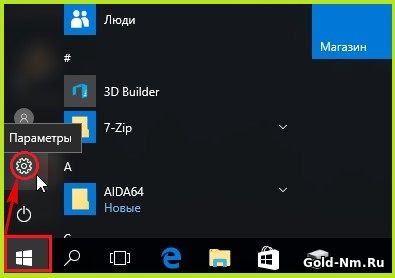
Открывается большое окно «Параметры», где необходимо кликнуть по «Обновление и безопасность».
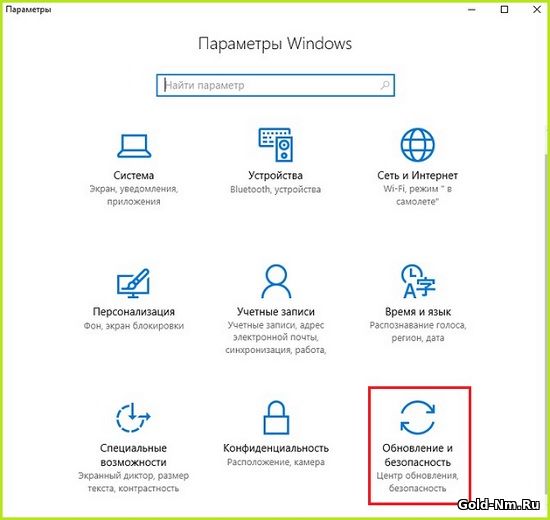
В следующем окне «Параметры», вы должны будите кликнуть по пункту «Восстановление», после чего, у вас появится возможность кликнуть по «Вернуть компьютер в исходное состояние» и в итоге, еще раз кликнуть по кнопке «Начать».
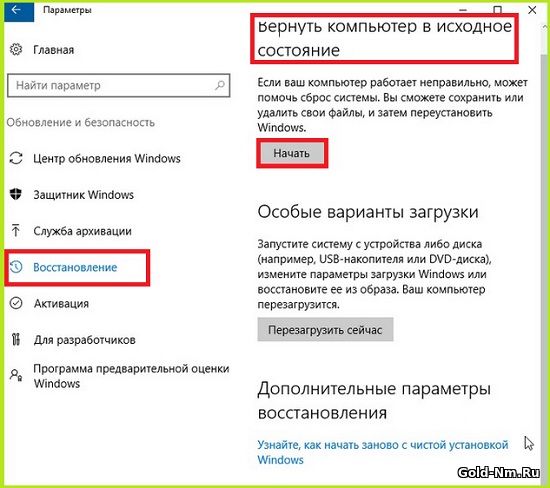
Бывают такие ситуации, что пользователь хочет переустановить Windows 10, в таком случае, ему необходимо выбрать «Удалить все». Если же вы хотите, чтоб все ваши личные данные (речь идет о: фото, видео, документах и тп.) остались, а вот приложения и обновления установленные ранее, были удалены, то в таком случае, вам стоит выбрать пункт «Сохранить мои файлы» (именно по нему мы и кликнем).

Для того, чтоб знать наверняка, что именно произойдет с операционной системой, вам лучше всего ознакомиться с предоставленным описание ниже и только после этого, нажимать на кнопку «Сброс».
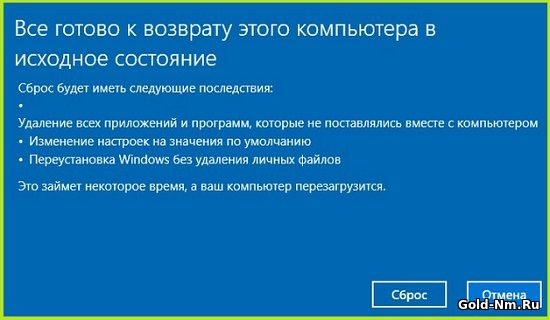
После чего, вы увидите, как система готовит сброс Windows 10 к заводским настройкам. Во время данного процесса, может произойти перезагрузка устройства и только после этого, вы поэтапно будите видеть, что именно происходит с вашей ОС, так как обо всех процессах, вас будут незамедлительно уведомлять.

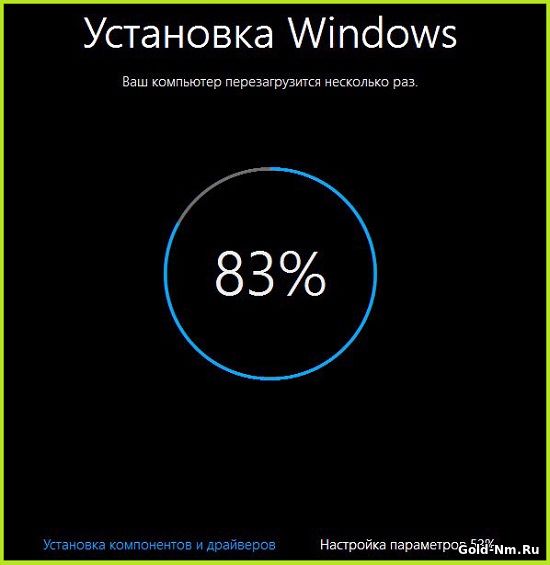
Как только будут окончены все процессы сброса, вы тут же сможете заметить, что ваш «Рабочий стол» и система в целом, вернулись в прежнее состояние, которое они имели до того, как вы начали полноценно работать в среде Win 10.
